
I några år nu, i macOS standard bakgrundsfärg när du väljer en ikon eller text, liksom element som är markerade med musen, till exempel element i verktygsfältet, eller val I konfigurationen av systemet eller ett program, det har varit blå, en färg som du kanske gillar mer eller mindre.
Men med ankomsten av macOS Mojave har vi sett intressanta utvecklingar i detta avseende, eftersom du nu kan ändra både färgen när du väljer ett element och när du trycker på det inbyggt från själva konfigurationen, och det är därför vad vi går för att visa dig här hur du kan ändra höjd- och kontrastfärgen på din Mac.
Ändra färger för höjdpunkt och kontrast i macOS Mojave
Som vi nämnde, i det här fallet är handledningen enbart orienterad för dig om du redan har installerat macOS Mojave på din dator, eftersom även om något alternativ fanns tillgängligt i de tidigare versionerna av operativsystemet, vad som har varit kontrastfärgen, som är den mest intressanta, är en ny funktion av denna version.
Hur som helst är det väldigt enkelt att ändra dessa färger. För att starta, öppna systeminställningar på din Mac, sedan från huvudmenyn, skriv "Allmänt". En gång här, titta på det andra och tredje alternativet, som är kontrast och markera färger, och att i detta fall är de som intresserar oss:
- Kontrastfärg: det är en nyhet i macOS Mojave, och när du redigerar det, vad du kommer att uppnå är att ändra färgen på när du klickar till exempel på en ikon eller på ett av elementen i verktygsfältet. I grund och botten kan vi säga att det är den markerade färgen, eftersom den är den mest använda i applikationer.
- Markeringsfärg: som namnet antyder är det färgen som visas när något är markerat. Om du till exempel väljer en bit text eller en ikon på skrivbordet kommer färgen du väljer i det här alternativet att vara den som visas.
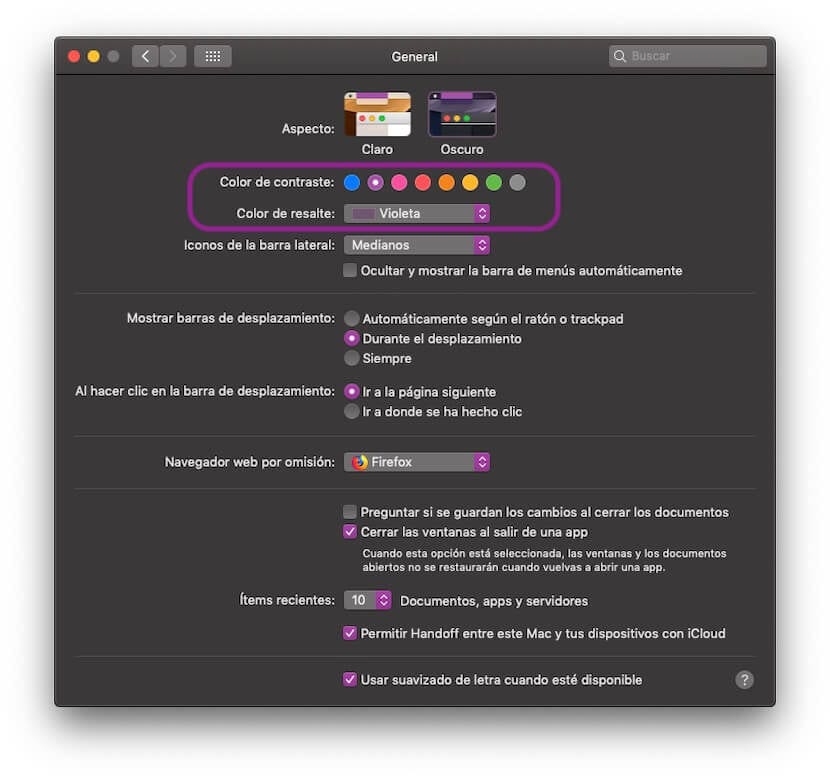
Nu har du bara testa vilken konfiguration du gillar mest för ditt teamDet är något som beror på dig, även om en bra idé är att du konfigurerar den på samma sätt som din tapet, eftersom du på så sätt kan göra allt lite mer enhetligt, men där är det du som bestämmer.